
De Galaxy Note 4 van Samsung is een van de snelste en krachtigste smartphones die tegenwoordig verkrijgbaar is, en als gevolg daarvan zullen gebruikers multi-tasking krijgen en een breed scala aan apps openen, of de S-Pen-stylus gebruiken voor een enorme hoeveelheid inhoudconsumptie en -creatie. Met 3 GB RAM en voldoende rekenkracht kun je meerdere apps tegelijk uitvoeren, zelfs twee op het scherm tegelijkertijd, maar sommige gebruikers willen nog steeds apps op Note 4 sluiten.
Iets zo gemakkelijk doen als het wissen of sluiten van ongebruikte apps lijkt misschien zo algemeen en eenvoudig voor gemiddelde gebruikers, maar de eerste keer dat de eigenaar van de smartphone of iPhone converteert, moet hij weten hoe hij een dergelijke taak op zijn Note 4-apparaat moet uitvoeren.
Lezen: Hoe een verloren Galaxy te vinden Opmerking 4
Nu miljoenen consumenten de Galaxy Note 4 bezitten, hebben we veel vragen gekregen, en dit is er een van. Het sluiten en wissen van apps op de Galaxy Note 4 om de prestaties en de levensduur van de batterij te verbeteren, is extreem eenvoudig, dus lees verder om precies te zien hoe u het moet doen.

De algemene vuistregel als het gaat om Android is om het besturingssysteem uw geheugen te laten beheren, om nog maar te zwijgen over Samsung's Galaxy Note 4 heeft 3 GB RAM, dus er is geen reden waarom het niet kan omgaan met tonnen apps die tegelijk opengaan. Dat gezegd hebbende, er zijn nog steeds tijden dat een gebruiker apps uit het geheugen wil wissen die niet worden gebruikt.
Het Android-besturingssysteem van Google doet uitstekend werk bij het beheren van apps en multitasking, in tegenstelling tot bij elk ander besturingssysteem, door apps in een energiezuinige toestand te zetten die gereed is om in actie te komen wanneer dit nodig is, en de batterij de rest van de tijd te sparen. Vervolgens kunt u multi-tasken en van en naar apps schakelen met de app-schakelknop in seconden, voor een soepele ervaring. Veel gebruikers kiezen er echter nog steeds voor om apps handmatig te sluiten en zo kun je dit doen.
Instructions
Het wissen van apps uit het geheugen of het multitasking-menu op de Galaxy Note 4 is eigenlijk heel eenvoudig en anders dan sommige oudere apparaten zoals de Galaxy S3. Oudere Samsung-apparaten drukken lang op de speciale startknop om dit menu te openen, maar dat is niet langer hoe het werkt. Nu is er een speciale multitasking-capacitieve knop links van uw hoofdsleutel en hier start u.
Tik eenvoudig op de overlappende rechthoekige knop links van de speciale hardware-startknop. Dit is de menutoets met meerdere taken die alle momenteel gebruikte en actieve apps naar voren brengt. Voor degenen die niet wisten, overstappen van Gmail naar YouTube, vervolgens naar de browser en terug naar Gmail is extreem snel en efficiënt met deze knop. Dit is echter ook waar een snelle swipe wordt gesloten en apps worden gedood.
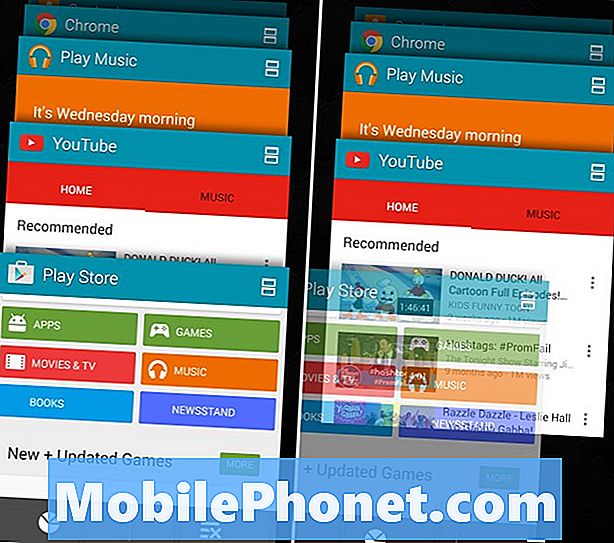
De afbeelding hierboven laat u begroeten zodra u op de menutoets met meerdere taken tikt, die alle actieve apps toont. Aan de rechterkant kunt u zien dat ik de Google Play Store wegvegen door die app te sluiten. Het is een goed idee om dingen zoals telefoon, berichten of zelfs de browser hier achter te laten, vooral als u deze vaak gebruikt. Het opruimen van de SMS-tekstapp betekent alleen dat deze opnieuw moet worden gestart bij uw volgende bericht, waarbij de batterij en CPU-cycli worden verspild. Deze zelfde regel is van toepassing op alle apps, dus sluit alleen degenen die je niet meer nodig zult hebben. Dingen zoals kaarten, navigatie of games.
Met een simpele veeg van je vinger op elke doos veeg je ze weg en sluit je de app onmiddellijk. Elke opgeslagen voortgang of website waarop u zich bevindt, moet de volgende keer dat u die specifieke applicatie gebruikt opnieuw laden. De bovenstaande afbeelding toont het menu en we vegen om iets te wissen. Dat is alles, je bent klaar. Het is zo eenvoudig om apps op de Galaxy Note 4 te wissen en te sluiten.
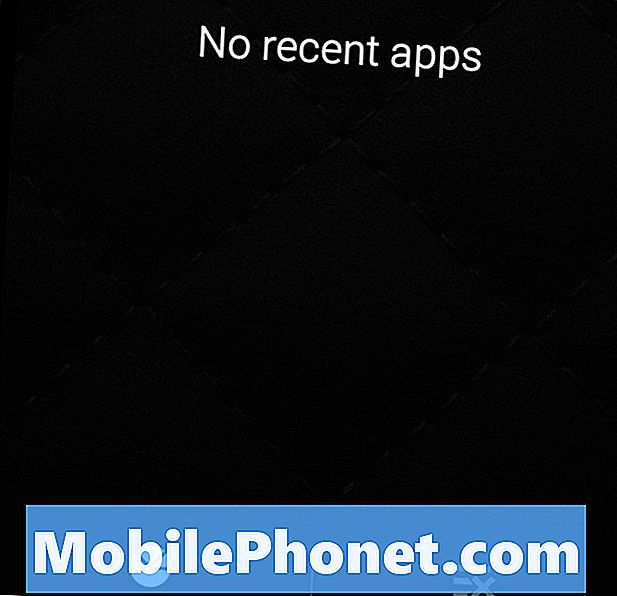
Als u echter op het punt staat om naar uw werk te gaan en uw apparaat niet zult gebruiken of 's nachts naar bed gaat, kunt u ervoor kiezen om op de knop linksonder te tikken. Dit zijn de drie regels en een X, de knop "Alles sluiten". Hiermee wordt elke afzonderlijke app afgesloten die momenteel wordt uitgevoerd in het menu met recente apps, zodat u een lege lei overhoudt, zoals hierboven weergegeven.
Vervolgens brengt de taartvormige cirkelknop u naar de taakbeheerder om te zien hoe taken of apps zich gedragen, hoeveel batterij ze gebruiken en wat er allemaal achter de schermen gebeurt.
Het vermoorden van al je apps zou uiteindelijk de telefoon kunnen vertragen, omdat het bepaalde apps moet rebooten zoals ze worden genoemd, en uiteindelijk de levensduur van de batterij zal afnemen. Dus nogmaals, alleen duidelijk wat nodig is, en over het algemeen is dit menu en het doden van alle apps niet zo belangrijk als veel gebruikers denken.


